

如何校准ATtiny振荡器
电子说
描述
步骤1:源代码
您必须使用“ osccal_attiny_slave”和Arduino对Attiny进行编程(Uno)和“ osccal_uno_master”。
如果您需要在Ardui中添加Attiny13支持没有SDK,请使用以下说明:
https://github.com/tekstop/attiny/tree/Arduino1
“osccal_attiny_slave”是一个非常小而简单的脚本,不应大于1K(编译后)-这样,您就可以使用小型系统内可编程闪存来校准ATtinnies。
步骤2:万用表读数
万用表的频率为Hz后,连接后探头到GND(在您的威廉希尔官方网站 上)和红色探针到那些“ Arduino PWM信号”或“ ATtiny PWM信号”引脚。
首先,您需要测量Arduino(Uno)PWM信号,您应该以该值作为参考,因为您的ATtiny PWM信号应与此值匹配。
如果您需要增加ATtinny PWM信号,请在试验板上按右键[[+]] ,如果需要递减,请按面包板上的左按钮“ [-]”。按下每个按钮后,Debug Led应该会暂时消失。 (您应该在LED熄灭后等待至少2秒钟,然后再按下另一个按钮)。
您的OSCCAL值在Arduino控制台上可见。
注意:您可能无法获得正确的准确度,而只能获得接近的准确度,因此请尽最大可能获取最接近的数字。
步骤3:
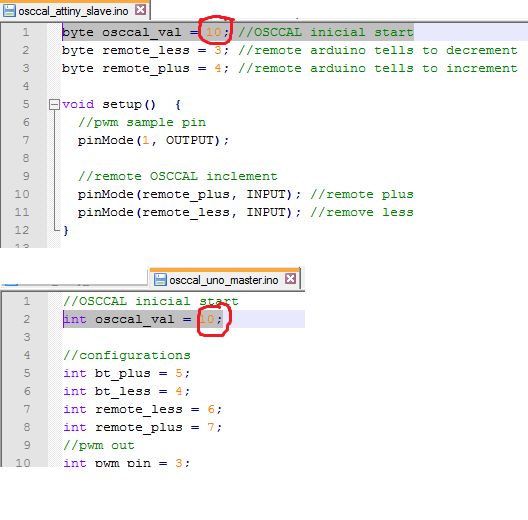
如果我的ATtiny PWM值与想要的值相差太远,则可以自己编辑代码并增加(或减少)您的 OSCCAL起始值(您需要在两个脚本 Master 和 Slave 中进行更改),然后将两个草图都上传到Arduino和Attiny。
步骤4:我现在有了OSCCAL!
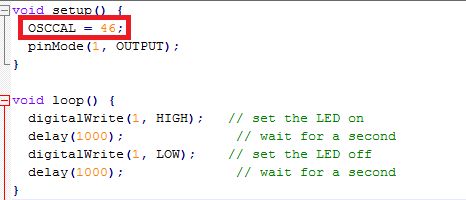
一旦有了OSCCAL值,就应该在上面使用它您针对该特定ATtiny的项目。
请记住,此OSCCAL值仅适用于您的ATtiny,如果您获得一个新的,则必须重新执行此过程,以便获得正确的OSCCA该新值的L值。
对于我来说,我的OSCCAL值是 46 ,因此在我的 void setup()上,我将使用“ OSCCAL = 46 ”,对于我使用此特定ATtiny制作的每个项目
责任编辑:wv
-
AC162052上的振荡器校准丢失2019-04-15 0
-
哪位大神可以详细介绍一下ATtiny13标定的片内RC振荡器吗?2020-11-17 0
-
请问ATtiny13128kHz片内振荡器的启动时间?2020-11-23 0
-
振荡器,振荡器是什么意思2010-03-08 9597
-
PIC单片机RC振荡器的使用及校准方法2021-11-16 672
-
低端微控制器单元中RC振荡器的校准机制2022-04-26 2130
-
AX8052 振荡器校准2022-11-14 278
-
如何校准STM32U5 系列上的内部RC振荡器2022-11-21 302
-
AN2868_STM32F10xx内部RC振荡器校准2022-11-21 294
-
AN4736_如何校准STM32L4xx内部RC振荡器2022-11-21 285
-
AN4631_STM32L0系列MCU内部RC振荡器校准方法2022-11-21 354
-
AN4067_校准STM32F0的内部RC振荡器2022-11-21 316
-
DB2577_STM32Cube的内部振荡器校准软件扩展2022-11-23 337
-
AN5676 如何在 STM32U5 系列上校准内部 RC 振荡器2022-11-24 340
-
AN3300 如何校准STM32L1xx的内部RC振荡器2022-11-24 322
全部0条评论

快来发表一下你的评论吧 !

